Configureren van e-mail Hosted Exchange op iPhone: verschil tussen versies
(Nieuwe pagina aangemaakt met '<br /> Dit artikel is vertaald door middel van automatische vertalingssoftware. U kunt het artikel bron hier...') |
|||
| Regel 1: | Regel 1: | ||
| + | <span data-link_translate_fr_title="Configuration mail Hosted Exchange sur iPhone" data-link_translate_fr_url="Configuration_mail_Hosted_Exchange_sur_iPhone"></span>[[:fr:Configuration mail Hosted Exchange sur iPhone]][[fr:Configuration mail Hosted Exchange sur iPhone]] | ||
<br /> | <br /> | ||
Versie van 2 okt 2015 09:48
fr:Configuration mail Hosted Exchange sur iPhone
Dit artikel is vertaald door middel van automatische vertalingssoftware. U kunt het artikel bron hier te bekijken.
Wij zullen verklaren, stap voor stap het configureren van een postbus Exchange over uw iPhonetoepassing ::
1. Wanneer u op het huisscherm van uw iPhone bent, moet u vervolgens op de knop klikken "Instellingen ".
2. Zodra u in het menu Instellingen dan heb je om te klikken op "Mail, contacten, agenda "
3. U kunt het menu volgens algemene instellingen voor de raadpleging van uw mails.
In ons geval, we gewoon kijken naar het menu "Een account toevoegen...".
4. Dan heb je de verschillende soorten bestaande account voorstel.
In ons geval, dus laten we Kies "Microsoft Exchange".
5. Het is hier dat begint de configuratie van uw mailbox. U vult de gegevens als volgt :
Adres : U dient hier uw e-mailadres
Domaine: Zet om het even wat niet hier
Gebruikersnaam : Plaats hier het adres voor Login die u zijn verleend.
Wachtwoord : Zet hier uw wachtwoord
Beschrijving : Het is gewoon de naam van de account, kun je wat je wilt hier.
6. Wanneer uw systeem heeft gecontroleerd uw gegevens zodat een nieuw veld op de configuratiepagina verschijnen zal.
U moet als volgt worden ingevuld :
Server : ex 10.biz
7. Als alle informatie is corrigeren vervolgens u dit venster waarin u wordt gevraagd wat u wilt configureren.
U ziet wat u wilt synchroniseren op je iPhone.
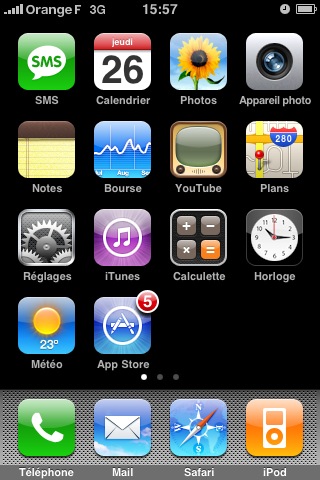
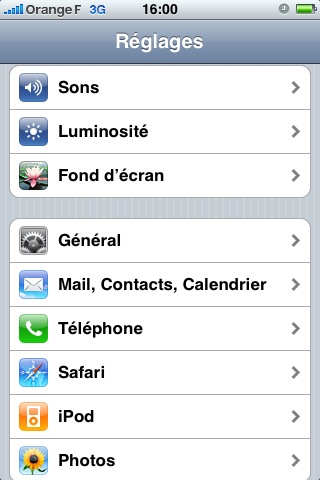

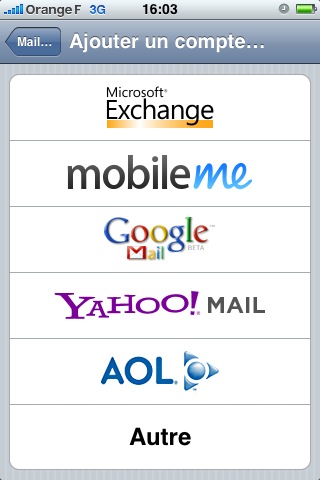
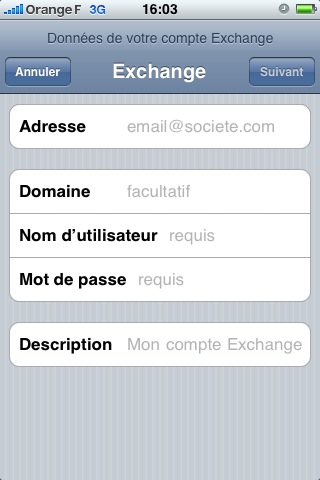
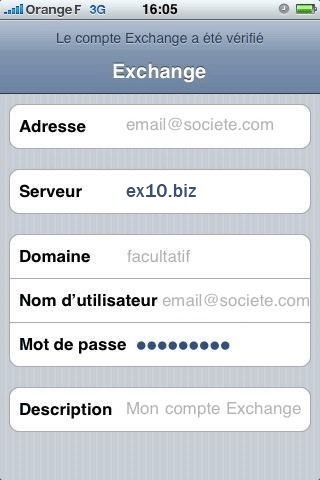
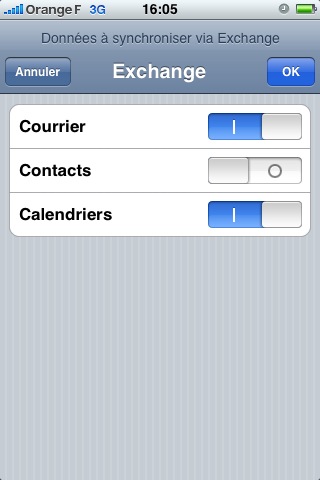
Automatisch bijwerken van reacties inschakelen